O arquivo .htaccess é uma peça essencial na configuração de sites WordPress, desempenhando um papel crucial na gestão de diversas funcionalidades do seu site. Este pequeno, mas poderoso arquivo, permite que você controle redirecionamentos, proteja diretórios e otimize o desempenho do seu site, entre outras funções.
No entanto, muitos proprietários de sites não especialistas podem achar o .htaccess um tanto intimidador. Neste artigo, vamos desmistificar o .htaccess, explicando de forma simples e clara o que ele é, como ele funciona e como você pode utilizá-lo para melhorar a segurança e a eficiência do seu site WordPress.
Acompanhe e descubra tudo o que você precisa saber para aproveitar ao máximo essa ferramenta indispensável.
1. O que é o Arquivo .htaccess?
O arquivo .htaccess é um arquivo de configuração utilizado pelo servidor web Apache, que é amplamente usado para hospedar sites WordPress. Este arquivo permite que você controle várias configurações do seu site de maneira simples e eficiente. Pense no .htaccess como um conjunto de regras que o servidor segue para gerenciar o comportamento do seu site.
Uma das funções mais comuns do .htaccess é a criação de redirecionamentos. Por exemplo, se você mudar a URL de uma página, pode usar o .htaccess para redirecionar automaticamente os visitantes da URL antiga para a nova, evitando erros e melhorando a experiência do usuário. Além disso, o .htaccess é fundamental para a segurança do seu site. Ele pode ser configurado para bloquear o acesso a determinadas áreas do site, proteger arquivos sensíveis e até mesmo prevenir ataques comuns, como o de força bruta.
Em resumo, o .htaccess é uma ferramenta poderosa que permite personalizar e proteger seu site WordPress de maneira eficaz. Mesmo que você não seja um especialista, entender o básico sobre este arquivo pode ajudar a manter seu site funcionando de forma segura e eficiente.
2. Como Acessar o Arquivo .htaccess no WordPress
O arquivo .htaccess é essencial para a configuração do seu site WordPress, permitindo ajustes importantes como redirecionamentos e configurações de segurança. A seguir, explicamos como acessá-lo e editá-lo de três maneiras diferentes: via FTP, Gerenciador de Arquivos do cPanel e plugins de gerenciamento de arquivos.
Via FTP
- Baixe um cliente FTP: Programas como FileZilla são gratuitos e fáceis de usar.
- Conecte-se ao seu servidor: Insira suas credenciais FTP fornecidas pelo seu provedor de hospedagem.
- Navegue até a pasta raiz do WordPress: Normalmente chamada de “public_html” ou “www”.
- Localize o arquivo .htaccess: Ele pode estar oculto, então ative a opção para mostrar arquivos ocultos no seu cliente FTP.
- Edite o arquivo: Clique com o botão direito e selecione “Editar”.
Via Gerenciador de Arquivos do cPanel
- Acesse o cPanel: Entre no painel de controle do seu provedor de hospedagem.
- Abra o Gerenciador de Arquivos: Geralmente, está na seção “Arquivos”.
- Navegue até a pasta raiz do WordPress: Como “public_html” ou “www”.
- Localize e edite o .htaccess: Clique com o botão direito no arquivo e selecione “Editar”.
Via Plugins de Gerenciamento de Arquivos
- Instale um plugin: Plugins como “WP File Manager” facilitam o acesso aos arquivos do WordPress.
- Acesse o plugin: No painel do WordPress, vá até o plugin instalado.
- Navegue até a pasta raiz: Encontre a pasta onde o WordPress está instalado.
- Edite o .htaccess: Clique no arquivo e selecione a opção de edição.
Esses métodos permitem que você acesse e edite o arquivo .htaccess de forma simples e segura, mesmo sem conhecimentos técnicos avançados.
3. Funções Comuns do .htaccess no WordPress
O arquivo .htaccess é uma ferramenta poderosa no WordPress, permitindo várias configurações que podem melhorar a segurança, desempenho e usabilidade do seu site. A seguir, listamos e explicamos algumas das funções mais comuns do .htaccess.
Redirecionamentos 301
Os redirecionamentos 301 são usados para direcionar permanentemente uma URL antiga para uma nova. Isso é útil quando você muda a estrutura do seu site ou remove páginas. Por exemplo, se você mudar uma página de “antiga-pagina.html” para “nova-pagina.html”, o .htaccess pode redirecionar automaticamente os visitantes e motores de busca para a nova URL, preservando o SEO.
Proteção de Diretórios
Proteger diretórios sensíveis é crucial para a segurança do seu site. Com o .htaccess, você pode restringir o acesso a certas pastas, exigindo uma senha para acessá-las. Isso é especialmente útil para áreas administrativas ou diretórios que contêm informações confidenciais.
Configurações de Cache
Configurar o cache através do .htaccess pode melhorar significativamente o desempenho do seu site. O cache armazena versões estáticas das suas páginas, reduzindo o tempo de carregamento para os visitantes. Você pode definir regras de cache para diferentes tipos de arquivos, como imagens, CSS e JavaScript, para que sejam carregados mais rapidamente.
Definição de Páginas de Erro Personalizadas
Personalizar páginas de erro, como a famosa “404 – Página Não Encontrada”, melhora a experiência do usuário. Com o .htaccess, você pode redirecionar os visitantes para páginas de erro personalizadas que são mais amigáveis e úteis, em vez de mostrar mensagens de erro genéricas.
Essas são algumas das funções mais comuns do .htaccess no WordPress. Utilizando essas configurações, você pode otimizar seu site para ser mais seguro, rápido e amigável para os usuários.

4. Como Criar Redirecionamentos com .htaccess
Criar redirecionamentos no arquivo .htaccess é uma maneira eficaz de direcionar os visitantes de URLs antigas para novas, garantindo uma melhor experiência do usuário e preservando o SEO do seu site. A seguir, fornecemos um guia passo a passo para criar redirecionamentos 301 e 302.
Redirecionamento 301 (Permanente)
Um redirecionamento 301 é usado quando você deseja mover permanentemente uma página para uma nova URL. Isso informa aos motores de busca que a página antiga foi substituída pela nova, transferindo a autoridade da página antiga para a nova.
Passos para criar um redirecionamento 301:
- Acesse o arquivo .htaccess: Use um cliente FTP, o Gerenciador de Arquivos do cPanel ou um plugin de gerenciamento de arquivos.
- Adicione o código de redirecionamento: Insira a seguinte linha no arquivo .htaccess:
Redirect 301 /antiga-pagina.html http://www.seusite.com/nova-pagina.html
- Salve o arquivo: Após adicionar o código, salve e feche o arquivo.
Redirecionamento 302 (Temporário)
Um redirecionamento 302 é usado quando a mudança de URL é temporária. Isso informa aos motores de busca que a mudança não é permanente, e a URL original pode ser restaurada no futuro.
Passos para criar um redirecionamento 302:
- Acesse o arquivo .htaccess: Use um cliente FTP, o Gerenciador de Arquivos do cPanel ou um plugin de gerenciamento de arquivos.
- Adicione o código de redirecionamento: Insira a seguinte linha no arquivo .htaccess: Redirect 302 /antiga-pagina.html http://www.seusite.com/nova-pagina.html
- Salve o arquivo: Após adicionar o código, salve e feche o arquivo.
Quando Usar Cada Tipo de Redirecionamento
- Redirecionamento 301: Use quando a mudança de URL é permanente e você deseja transferir a autoridade da página antiga para a nova.
- Redirecionamento 302: Use quando a mudança de URL é temporária e a página original será restaurada no futuro.
Seguindo esses passos simples, você pode facilmente criar redirecionamentos no seu arquivo .htaccess, melhorando a navegação e a experiência do usuário no seu site WordPress.
5. Melhorando a Segurança com .htaccess
O arquivo .htaccess é uma ferramenta poderosa para aumentar a segurança do seu site WordPress. A seguir, explicamos como usar o .htaccess para implementar três medidas de segurança essenciais: desabilitar a navegação em diretórios, proteger o arquivo wp-config.php e restringir o acesso ao painel de administração.
Desabilitar a Navegação em Diretórios
A navegação em diretórios permite que visitantes vejam a lista de arquivos em suas pastas, o que pode expor informações sensíveis. Para desabilitar essa navegação, adicione a seguinte linha ao seu arquivo .htaccess:
Options -Indexes
Proteger o Arquivo wp-config.php
O arquivo wp-config.php contém informações críticas sobre a configuração do seu site, como detalhes do banco de dados. Para proteger este arquivo, adicione o seguinte código ao .htaccess:
<files wp-config.php> order allow,deny deny from all </files>
Restringir o Acesso ao Painel de Administração
Para aumentar a segurança do painel de administração (wp-admin), você pode restringir o acesso a endereços IP específicos. Adicione o seguinte código ao .htaccess, substituindo “123.456.789.000” pelo seu endereço IP:
<Files wp-login.php> order deny,allow Deny from all Allow from 123.456.789.000 </Files>

6. Erros Comuns e Como Corrigi-los
Editar o arquivo .htaccess pode ser uma tarefa delicada, e erros podem ocorrer, afetando o funcionamento do seu site WordPress. A seguir, discutimos alguns erros comuns e como resolvê-los, incluindo o erro 500 interno do servidor e como restaurar uma versão anterior do arquivo.
Erro 500 Interno do Servidor
O erro 500 interno do servidor é um dos problemas mais comuns ao editar o .htaccess. Esse erro geralmente ocorre devido a uma sintaxe incorreta no arquivo.
Como corrigir:
- Verifique a sintaxe: Certifique-se de que todas as linhas de código no .htaccess estão corretas e não há erros de digitação.
- Renomeie o arquivo .htaccess: Use um cliente FTP ou o Gerenciador de Arquivos do cPanel para renomear o arquivo .htaccess para algo como “.htaccess_old”. Isso desativará temporariamente o arquivo.
- Crie um novo .htaccess: No painel do WordPress, vá para “Configurações” > “Links Permanentes” e clique em “Salvar alterações”. Isso gerará um novo arquivo .htaccess padrão.
Restaurar uma Versão Anterior do Arquivo
Se você fez alterações no .htaccess e precisa restaurar uma versão anterior, siga estes passos:
- Faça backup regularmente: Antes de editar o .htaccess, sempre faça um backup do arquivo original.
- Use um cliente FTP ou o Gerenciador de Arquivos do cPanel: Acesse o diretório raiz do seu site.
- Substitua o arquivo: Renomeie o arquivo .htaccess atual e faça o upload do backup que você salvou anteriormente.
Conclusão
O arquivo .htaccess é uma ferramenta poderosa e versátil na gestão de um site WordPress. Ele permite que você faça ajustes importantes, como redirecionamentos, melhorias de segurança e otimizações de desempenho, tudo isso sem a necessidade de conhecimentos técnicos avançados. No entanto, é crucial utilizá-lo com cautela, pois erros podem afetar o funcionamento do seu site.
Explorar as funcionalidades do .htaccess pode trazer grandes benefícios, desde proteger informações sensíveis até melhorar a experiência do usuário. Portanto, não tenha medo de experimentar, mas sempre faça backups antes de qualquer alteração. Com essas práticas, você pode otimizar seu site WordPress de maneira eficaz e segura.